Cum să utilizați Steam Families pentru a partaja jocuri
Publicat: 2024-04-09Răspuns rapid: pentru a configura familiile Steam, înscrieți-vă în programul Beta (dacă este necesar), creați-vă familia, invitați membri, partajați jocuri cu restricții și bucurați-vă de a juca împreună. Fiți atenți la înșelăciune pentru a preveni interdicțiile și explorați controalele parentale îmbunătățite pentru o experiență de joc mai sigură.
Steam Families este o nouă funcție care îmbunătățește funcțiile Steam Family Sharing. Oferă funcții noi, cum ar fi partajarea bibliotecilor de jocuri și control parental îmbunătățit.
Pe lângă noile funcții, Steam a adăugat și câteva îmbunătățiri atât de necesare ale calității vieții. Rețineți că acest lucru nu va permite partajarea lucrurilor precum Game Pass dacă le aveți în lucru cu dvs
Să aruncăm o privire mai atentă.
Ce este Steam Families
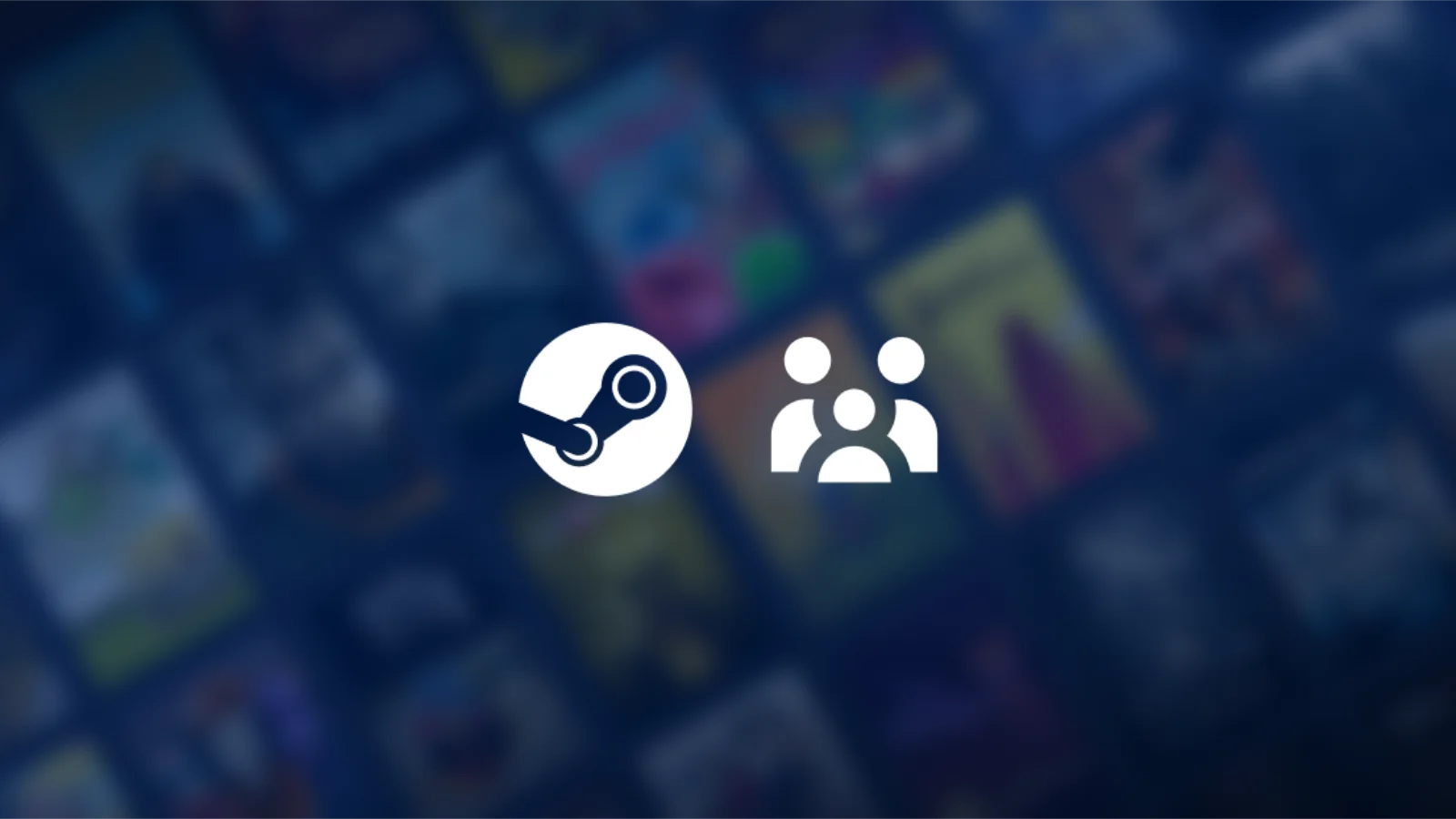
Steam Families permite până la șase persoane să-și partajeze jocurile. În esență, reunește toate jocurile pe care membrii familiei tale le dețin pentru ca orice membru al familiei să le joace după bunul plac.
Dezavantajul este că nu puteți juca același joc pe mai multe conturi decât dacă mai mult de o persoană deține acel joc (mai multe despre asta mai târziu).
Un punct rapid de reținut este că o familie Steam nu trebuie să fie formată neapărat din persoane înrudite cu tine. Ar putea fi prietenii sau partenerul tău; nu există cerințe specifice.
Nici membrii nu trebuie să fie în aceeași gospodărie, deși acest lucru se poate schimba în viitor.
Cum se utilizează Steam Families
Înscrieți-vă în programul Beta (dacă este necesar)
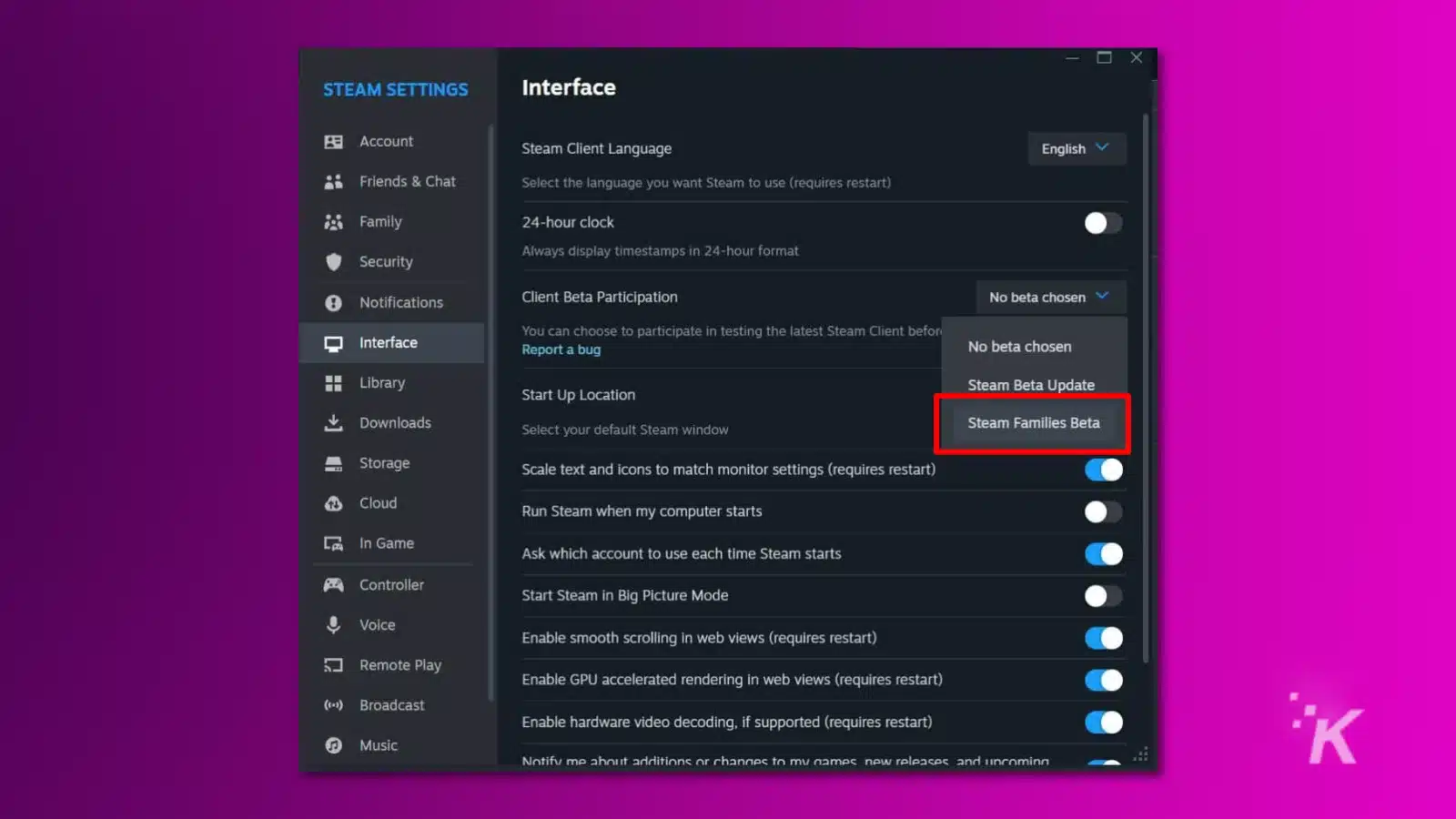
Dacă nu vedeți opțiunea pentru Familiile Steam, ar putea fi pentru că este disponibilă numai în versiunea Beta a Steam.
Pentru a accesa versiunea beta pe contul dvs., deschideți Steam, faceți clic pe Setări , apoi pe Interfață . Găsiți secțiunea Participare beta și selectați Steam Families Beta din listă.
Reporniți Steam pentru a descărca și aplica actualizarea.
Creați o familie Steam
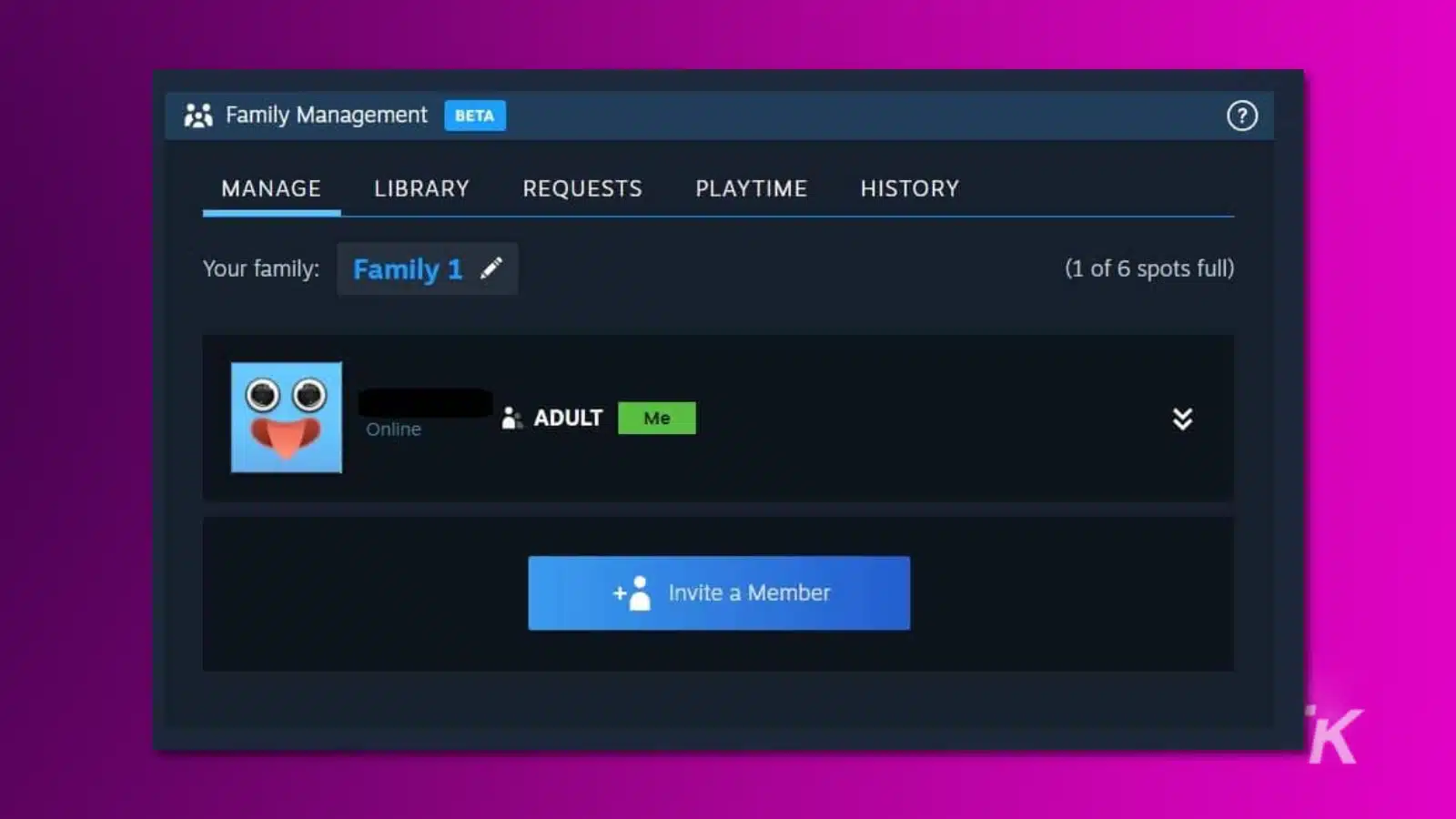
Pentru a crea o familie Steam, deschideți setările Steam și selectați fila Familie . Puteți crea o familie cu orice nume și o puteți schimba oricând doriți.
Faceți clic pe Gestionați familia Steam pentru a accesa instrumentele de gestionare, unde puteți invita membri și puteți vedea biblioteca de jocuri a familiei dvs.
Faceți clic pe butonul Invitați un membru pentru a adăuga un nou membru al familiei și alegeți dacă doriți să invitați ca adult sau copil. Acest lucru vă oferă un nivel de restricții de conținut pentru jocurile adecvate vârstei pentru utilizatorii mai tineri.
Restricții privind partajarea jocurilor cu familiile Steam
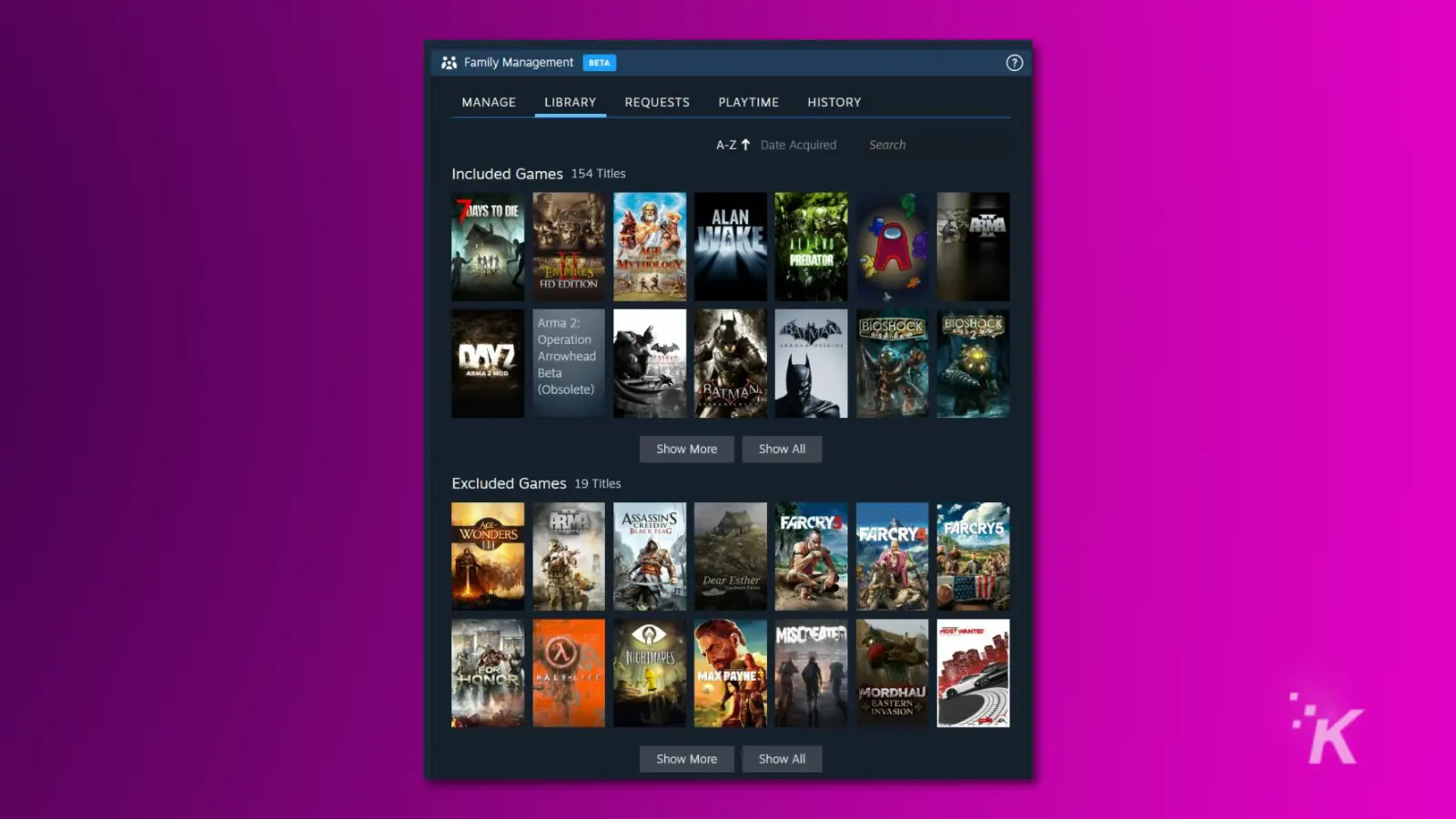
Puteți partaja practic orice joc cu Steam Families, cu câteva restricții despre care ar trebui să le cunoașteți. Acestea sunt similare cu cerințele pentru Steam Remote Play.
Pentru început, dezvoltatorii de jocuri pot renunța la funcție, făcând jocurile lor accesibile numai contului (conturilor) care a achiziționat jocul.
În al doilea rând, jocurile care necesită lansatoare terță parte sunt scutite de Steam Families. Aceasta include majoritatea titlurilor Ubisoft sau EA. Veți vedea o listă de jocuri excluse în secțiunea Bibliotecă.
În afară de asta, utilizarea Steam Families pentru a partaja jocuri este simplă.
Odată ce un membru Steam se alătură familiei dvs. Steam, toate jocurile eligibile din biblioteca sa Steam vor fi adăugate la Biblioteca de familie. Puteți descărca și juca orice joc din secțiunea Jocuri incluse.
Steam Families este o modalitate mai bună de a partaja jocul
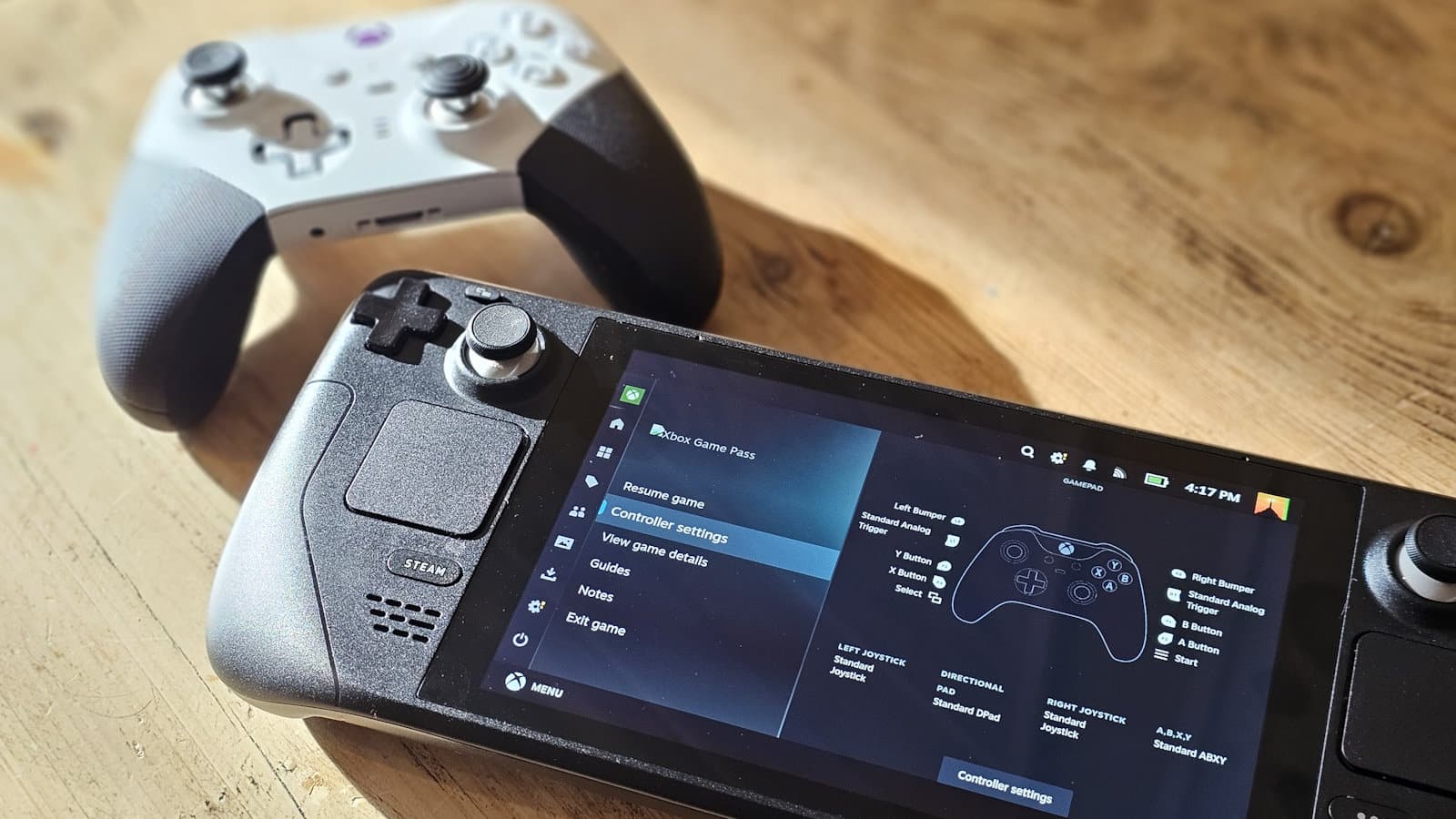
Salvați jocuri separate
Nu vă faceți griji; salvările și progresul sunt legate de contul dvs. și salvate în cloud. Deci, de exemplu, dacă jucați copia prietenului dvs. de Cyberpunk 2077 prin Steam Families, aceasta nu va interfera cu jocurile lor salvate.
Va fi ca și cum ai începe jocul de la zero pe contul tău. Cu alte cuvinte, amândoi puteți juca aceeași copie a jocului, dar puteți folosi fișiere de salvare individuale.
Partajarea cheilor de licență
Este important să înțelegeți cum funcționează partajarea cheilor de licență. Să folosim Helldivers 2 ca exemplu.
Dacă unul dintre membrii familiei tale a cumpărat Helldivers 2 , îl poți juca prin Steam Families în contul tău, dar proprietarul inițial nu îl va putea juca în contul său. O singură persoană poate juca jocul odată.
Cu alte cuvinte, nu veți putea juca împreună. Pentru a juca împreună, trebuie să existe mai mult de două chei de licență în familie. Cu toate acestea, puteți folosi copia altcuiva a Helldivers 2 dacă nu o joacă.
Deci, dacă familia ta Steam are patru membri și două persoane au cumpărat Helldivers 2, există două copii de partajat. Membrii care nu o au în continuare îl pot juca atâta timp cât proprietarii originali nu îl joacă.
Acest lucru este valabil doar pentru jocurile plătite. Orice joc Steam gratuit va acorda o licență la prima redare.
Joacă jocuri chiar dacă este online și într-un alt joc
Anterior, Steam Families vă permitea să partajați jocuri cu membrii familiei, dar puteți juca jocuri partajate numai dacă proprietarul jocurilor era offline sau nu se afla în prezent într-un joc.
Aceasta a fost o problemă, deoarece te-ar da afară din orice joc pe care îl jucai dacă proprietarul contului Steam decide că vrea să-și folosească contul.
Acum, cineva poate juca un joc din contul tău, în timp ce tu poți juca un alt joc pe același cont. De asemenea, puteți juca același joc împreună dacă există mai mult de două chei de licență în familie.
Înșelăciune
Atenție. Conform politicilor Steam, dacă cineva din familia ta este prins trișând într-un joc, toată lumea din planul Family Sharing va fi interzisă. Deși acest lucru poate părea strict, este conceput pentru a împiedica oamenii să abuzeze de sistem.
Control parental
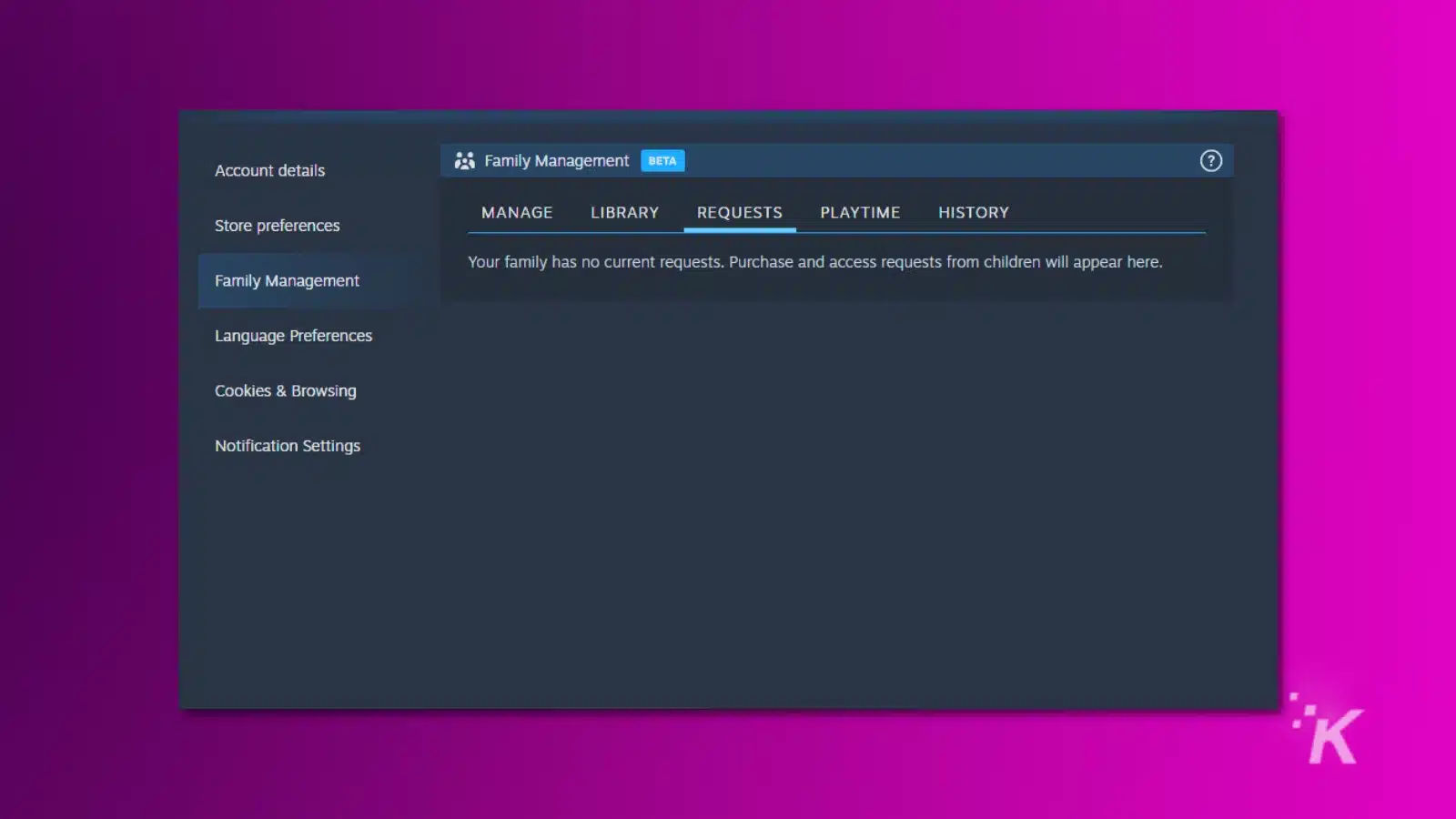
Noile modificări includ controale parentale îmbunătățite, care oferă unele funcții atât de necesare.
Cereri de cumparare
Acum, conturile pentru copii pot solicita achiziții de la proprietarul familiei. Anterior, conturile pentru copii puteau cumpăra jocuri cu informațiile de plată înregistrate fără aprobarea părinților. După cum vă puteți imagina, asta poate duce la niște facturi surpriză. Acum, conturile de copii pot solicita liderului familiei să cumpere un joc în numele lor.
Timp de joaca
O altă caracteristică interesantă este opțiunea de a urmări timpul de joc. Sub Managementul familiei, puteți vedea câte ore au petrecut membrii familiei dvs. pentru anumite jocuri.
Jocuri cu filtre
De asemenea, puteți filtra jocurile neadecvate din Biblioteca de familie. Acest lucru face mai ușor să controlezi ce se joacă copilul tău atunci când nu ești prin preajmă pentru a-l supraveghea.
Steam Families îmbunătățește instrumentele de partajare existente
Acum știi cum să folosești Steam Families pentru a partaja jocuri!
În timp ce Steam permitea deja partajarea jocurilor cu familia sau prietenii de încredere, noua actualizare aduce o modalitate mai bună de a juca împreună.
Singura întrebare acum este ce să joci mai întâi.
Ai vreo părere despre asta? Trimiteți-ne un rând mai jos în comentarii sau transmiteți discuția pe Twitter sau Facebook.
Recomandările editorilor:
- PS5 sau Xbox are nevoie de răcire suplimentară?
- Cum să calibrați HDR în Windows pentru o experiență de vizionare mai bogată
- Cum să oprești supraîncălzirea PS5
- Cum să obțineți Xbox Game Pass pe
Steam Deck
